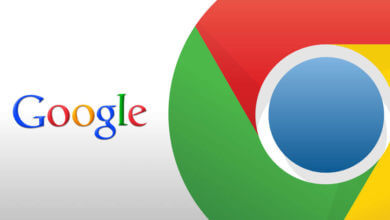如何清除Mac上的Safari暫存檔案和Cookies

要清除Safari的cookies或暫存檔案(一個用於Safari儲存網站數據以避免每次訪問網站時都必須重新下載的地方)時,以下有幾種常見的情況能幫助改善你的瀏覽體驗。
第一種是當你在Safari上訪問網站時,網站就停止運作。例如,Facebook可能會停止更新帖子,或者網站上的圖片不能正常顯示。如果發生這種情況,則可能是暫存檔案已損壞。
或者,如果你發現在網站上自動顯示的個人資訊不正確,則删除cookies會有幫助。這些小檔案是網站用來保存關於你個人和你在網站上各種操作的數據。
就算以上這些問題都未有影響到你,定期清理瀏覽器數據也可以幫助保護你的私隱,免受於那些想知道你在網上做了什麼的人窺探。在本文中,我們將解釋如何在Mac上清除Safari的暫存檔案和cookies的方法。
如何手動清除Safari暫存檔案和Cookie
清除網站的Cookies和暫存檔案
通過打開左上角Safari選項卡中的“偏好設定”對話框,然後選擇“私隱”圖標並按一下「管理網站資料…」按鈕,可以清除各個網站的Cookies和緩存數據。
然後,你可以通過選擇單個網站並按一下“删除”按鈕來進行手動删除清單,或者通過按一下“全部删除”按鈕來删除所有的Cookies和暫存檔案,這上面有一個搜索欄可以用來追踪各個網站。
請謹記,删除cookies會删除網站的平時自動出現的login用戶名和密碼,如果你已將其設定為每次訪問時自動登入,則幾乎肯定會將你從該網站中登出。
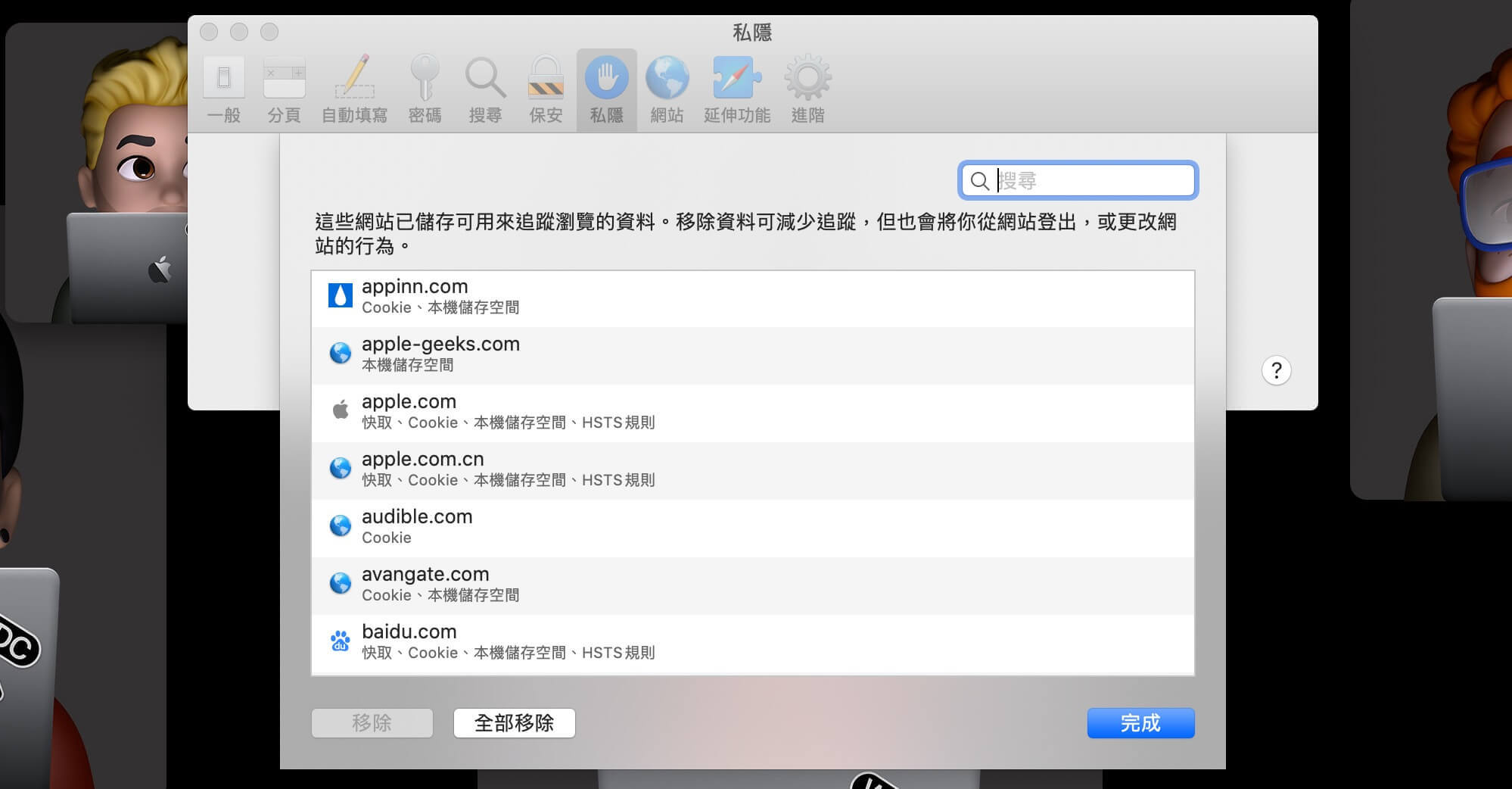
清理Safari暫存檔案
Safari隱藏的開發人員選單可以用來只刪除快取檔案,保留cookies和瀏覽器歷史記錄。當一個網站運行異常時,在删除這兩個項目之前,這是一個非常有用的診斷步驟。
通過選擇Safari>Preferences,按一下Advanced圖標,然後在功能表列中的 Show Develop menu(此選項位於底部)旁邊打勾,可以啟動開發人員選單。
偏好設定>私隱>進階>在功能表列中顯示開發人員選單
視窗左側將會顯示新的“開發”和“幫助”選單選項,關閉所有打開的Safari視窗,並在“開發”選單上選擇“清理暫存檔案”。然後按一下“檔案>新建視窗”以重新啟用暫存檔案乾淨的Safari。
從「自動填寫」中删除自動完成的數據
Safari的「自動填寫」(AutoFill)工具可以通過打開偏好設定並按一下「自動填寫」圖標啟用,有時會覆蓋cookies並在網站上填寫用戶名和密碼等詳細資訊,「自動填寫」也可以自動完成網站上某些其他資訊。
若要删除任何不正確的數據,請在要删除的資料類型旁邊按一下“編輯”按鈕,最有用的兩個是「用戶名稱與密碼」及「其他表格」,在按下「編輯…」後出現的對話框中,在清單中選擇網站並按一下「删除”」按鈕。
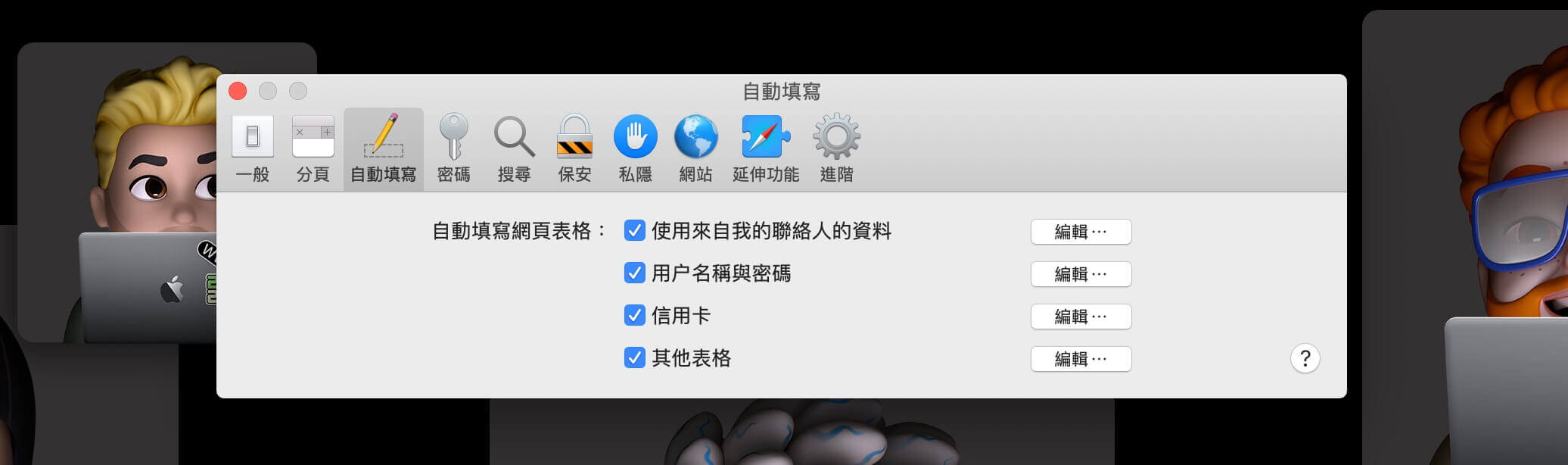
僅删除網站登入資料
如果你在某個網站上輸入了錯誤的用戶名或密碼,而Safari隨後繼續自動填寫完成該網站,則按一下Safari的“偏好設定”對話框中的“密碼”圖標可以找到該網站並將其删除。只需選擇該網站,然後按一下“移除”即可。
相當有用的是,你可以通過按一下“加入”按鈕來重新創建網站的自動登入。你首先需要提供網站的URL(例如https://facebook.com),然後在旁邊輸入用戶名和密碼(按Tab鍵可從一個欄位移動到另一個欄位)。
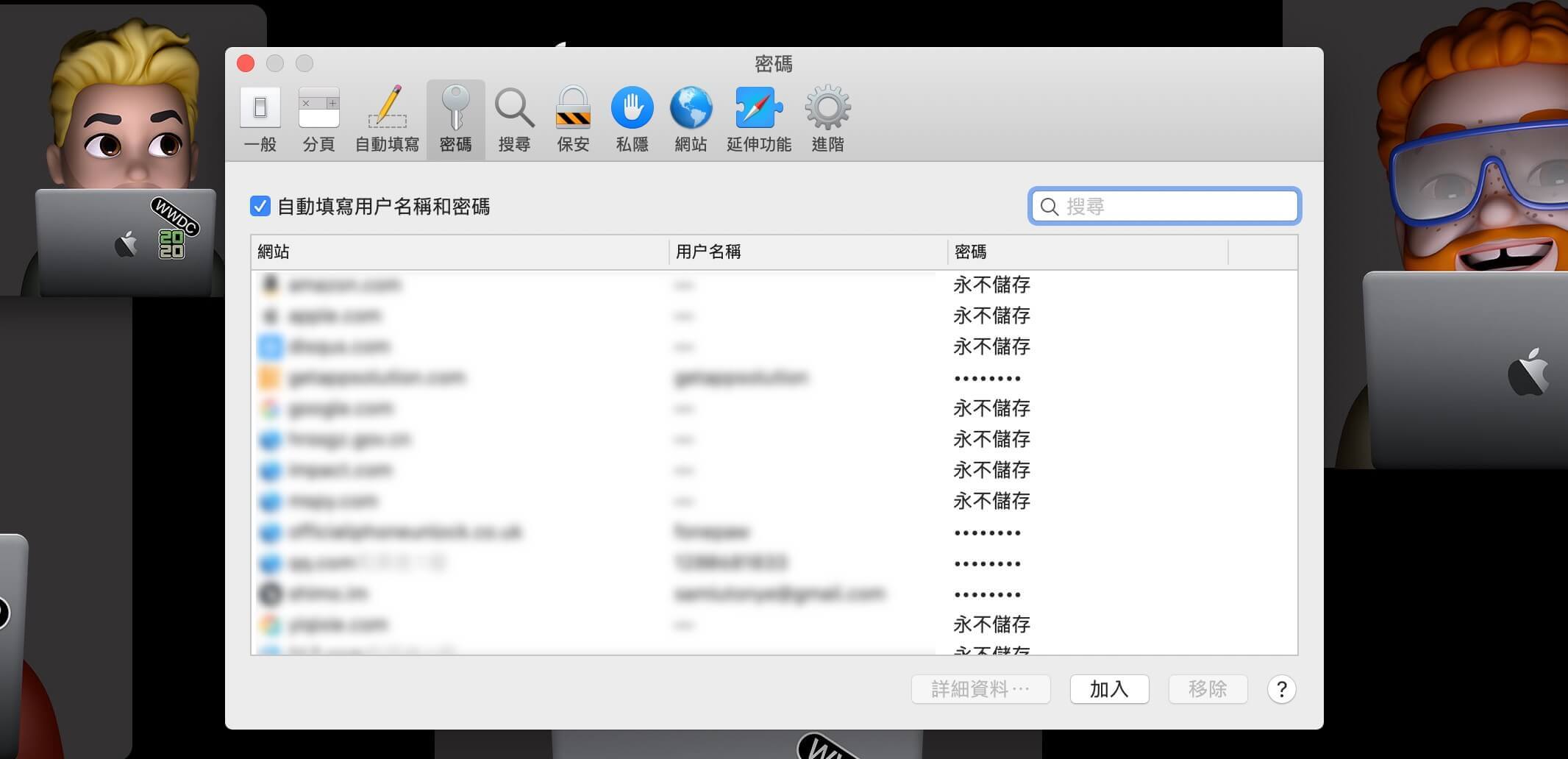
删除整個系統內的登入用戶和密碼
清理網站的登入用戶資料也可以通過「鑰匙圈存取」應用程式(Keychain Access)來完成,你可以在Finder中的「應用程式」清單的「工具程式」資料夾中找到該應用程式,但你要非常小心地使用這個應用程式,因為它控制了你整個Mac電腦的安全操作!但是,以這個方式删除錯誤的用戶名和密碼等登入資料,你會阻止Mac上所有使用這些資訊的應用程式,而不僅只是Safari。
只需在搜索欄位中輸入網站的名稱,然後在結果清單中查找類似網絡表單密碼的資料,右鍵點擊該資料並選擇“删除”。
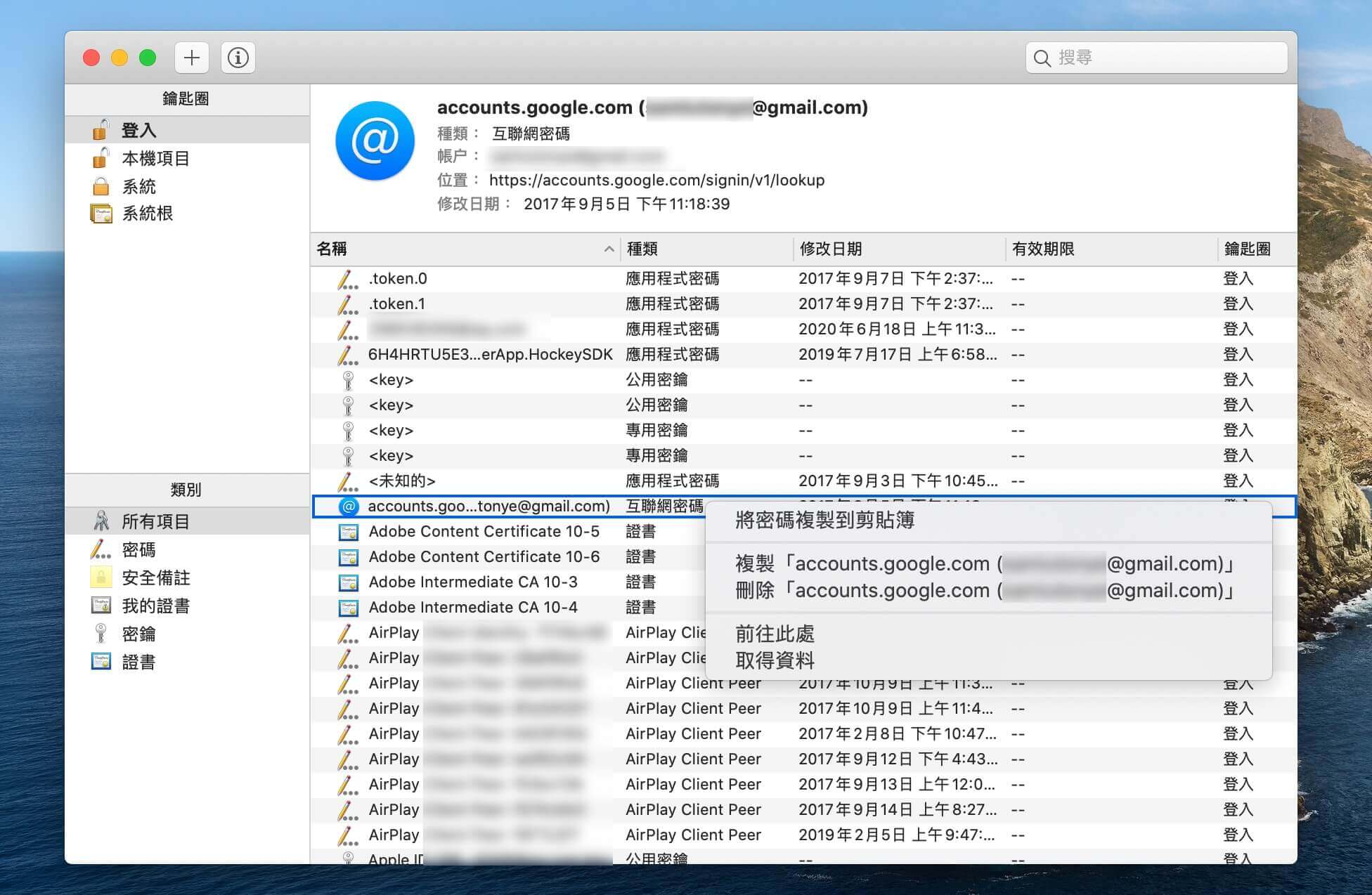
如何一鍵清除Mac上的Safari暫存檔案和Cookies
如果你正在尋找最快、最簡單的方法來清除Safari暫存檔案和cookies,CleanMyMac就是你最佳的選擇。此外,它還可以幫助你清除Mac上的垃圾檔案、安全地從Mac上卸載應用程式、清除Mac上的瀏覽器歷史記錄等。這是最好的Mac清理工具,你可以在Mac上一鍵釋放空間,來加快你的Mac電腦的運行速度。請按照以下步驟清除Safari的暫存檔案。
免費試用
- 下載並安裝CleanMyMac。
- 啟動CleanMyMac,然後選擇Privacy私隱。
- 選擇Safari,然後選擇要删除的內容並按一下“删除”。
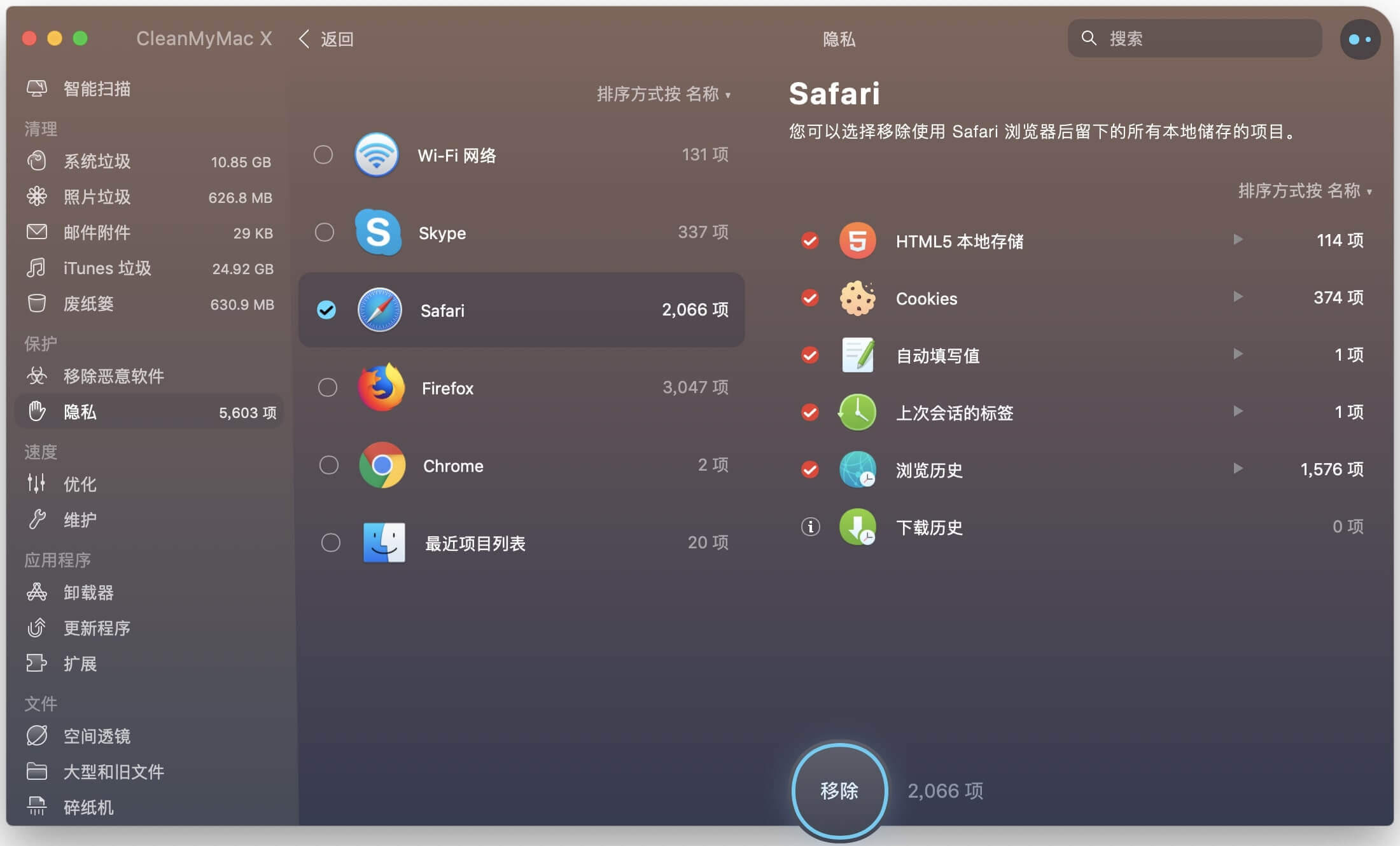
使用CleanMyMac,你可以安全地清除Mac上的快取檔案,也能大大節省時間。快點去下載一下試試吧!快來保持你的Mac電腦處於總是最新,乾淨和快速的狀態吧。
免費試用